win7系统如何创建硬盘分区?
创建硬盘分区:1、同时按下“Win + E”组合键,打开文件资源管理器, 查看磁盘分区。2、鼠标右键点击桌面 Windows 图标,或同时按下“Win + X”组合键,点击磁盘管理。3、在弹出的磁盘管理对话框中,可以看到磁盘的分区情况。鼠标右键点击您需要进行分区的磁盘,选择压缩卷,系统会自动的查询压缩空间。4、在输入压缩空间量选项里输入您要压缩的空间,如 10GB,就是 10*1024,即 10240MB,点击压缩。5、选中该空白分区,鼠标右击,选择新建简单卷。6、进入新建简单卷向导对话框,点击下一步。7、指定卷的大小,点击下一步。8、在分配以下驱动器号右边的下拉列表中,为您新建的简单卷选择盘符,点击下一步。9、为新建的简单卷选择磁盘的格式,一般选择NTFS,点击下一步。10、点击完成。

Win7系统硬盘分区调整大小的方法
很多电脑都预装了Win7系统,但是硬盘一般只分为C盘和D盘,而对于大多数网友来说,都是想要多分几个区的。但是win7如何给硬盘分区?以下是我精心整理的Win7系统硬盘分区调整大小的方法,希望能够帮助到大家。一提到分区,很多用户可能首先会想到PQ这样的分区软件,其实在Win7中,不需要使用任何第三方软件,也不需要进入命令提示符敲打各种命令,在Windows界面下就可以用系统自带工具进行分区。单击“开始”按钮,并右键单击“开始”菜单中的“计算机”选项,在弹出的菜单中选择“管理”。打开计算机管理菜单如果当前用户使用的是一个标准帐户,会要求用户输入管理员帐户凭据。在弹出的“计算机管理”窗口中,在左边导航栏中展开“存储”项,单击“磁盘管理”选项,这时会在右边的窗格中加载磁盘管理工具。硬盘管理单击磁盘0(若是第二块硬盘,则是磁盘1,以此类推)中的“未分配”空间,右键选择“新建简单卷”,会出现“新建简单卷向导”对话框。新建简单卷向导在“新建简单卷”向导欢迎界面单击“下一步”按钮,会显示设定分区大小的`页面。设置分区大小Windows允许用户创建最小空间为8MB、没有空间上限的分区(若有足够的可分配空间),这里的单位为兆字节(MB),用户可以根据磁盘的可分配空间和个人需要进行分配。设置好分区大小后单击“下一步”按钮,会显示分配驱动器号和路径页面,用户需要设置一个盘符或路径。分配驱动器号设置好分区的分配方式后,单击“下一步”按钮,会显示分区的格式化页面,要使分区可用,必须将分区进行格式化,在这一步可以对格式化做简单的设置。格式化设置设置好格式化选项后单击“下一步”按钮,会显示“新建简单卷向导”的完成页面。这里将显示用户选择的创建分区的设置。完成分区创建如果设置有误,单击“上一步”按钮,返回相应的步骤进行重新设置。在确认无误后,单击“完成”按钮,系统便会为物理磁盘创建分区。当分区创建好后,系统会自动连接新的分区,将有可能显示对话框,用户可以根据需要选择操作或是关闭该对话框。检测到新磁盘分区在某些情况可能需要调整C盘的总容量,比如在刚购买的预装好Windows7操作系统的笔记本。如果只有一个C盘分区,并且该分区的容量都很大,导致其他可分配的磁盘空间减少,这时可以通过磁盘管理工具中的“压缩”功能来解决问题。在磁盘管理的界面选中C盘分区,并右键单击选择“压缩卷”选项。压缩卷这时磁盘工具会自动检查所选择的分区可用于压缩的空间,所用的时间与计算机的硬件性能及磁盘空间。查询可压缩空间在完成检查后会显示“压缩”对话框,会显示当前分区的总大小、可用于压缩的空间以及输入要压缩的空间和压缩之后的总大小。输入压缩空间量默认情况下,磁盘管理工具会自动在“输入压缩空间量”输入框中填写可用于压缩的最大空间,可以自行更改。在确定要压缩的空间量后单击“压缩”按钮,磁盘管理工具便会对该分区进行压缩。稍等片刻便可看到压缩之后的分区以及压缩分区所释放的未分配空间,其大小等于压缩时所设置的压缩空间量。
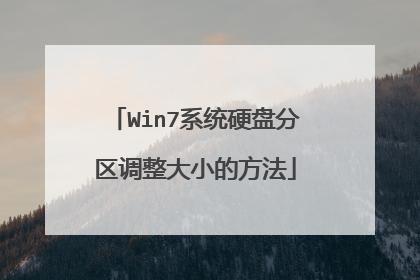
win7硬盘分区怎么分
硬盘简单分区注;这个方法适合新装的硬盘安装好了硬盘之后,鼠标右键计算机——管理——磁盘管理。在磁盘管理当中会罗列你的所有磁盘,新装的硬盘如果还没有分区使用过的话,一般会弹出一个提示框“询问你是否需要将新装的硬盘“初始化””,点击确定即可。然后,再点击未分区黑色横条的内容——新建简单卷然后一直下一步、下一步,即可完成分区操作。提示:如果不设置分区容量的前提下,默认是将整个硬盘的所有容量分成一个区,如果需要多个分区,自行调整分区容量即可。
不管win7win10,500G内分2区,1T的3区,系统区分7系统50G,10系统80G,其它容量分下D区以下,用分区软件很轻松无损分。
不管win7win10,500G内分2区,1T的3区,系统区分7系统50G,10系统80G,其它容量分下D区以下,用分区软件很轻松无损分。

WIN7该怎么分区
WIN7分区方法有二:1、win7自带管理工具。第三方软件。进行磁盘操作时请关闭其他应用程序以免出现意外,以及重要保存数据。第三方软件所谓的无损分区其实并不可靠,所以有一定风险但是可以忽略不计。相比之下系统自带要安全多,缺点是不能随心所欲分出想要的大小。系统自带分区操作方法:1、右键点击我的电脑选择管理命令。在打开的计算机管理窗口中依次展开计算管理----存储----磁盘管理项之后,在右侧窗格中 即可看到当前硬盘分区情况。2、右键点击C:,选择压减卷容量,系统自动检测后出现如下:3、唯一可选的这一项就是你要分出去的容量大小。注意:系统默认的数值已是最大值了。4、选好大小后点击压缩。(就OK了)建立分区。在压缩完之后,会出现未分配区域。在款分配的磁盘空间上点击右键,选择新建磁盘分区命令。按新建简单卷向导一步步进行下去,最后点击完成即可。
如果你用的压缩卷的方法不会有影响,如果特别重要的东西最好还是备份一下无论是否分盘都备份下吧 如果要是用删除卷在重新建立的话就会有影响的东西全部删除
当然有影响了,那一分啥就都没有了,你慎重用了。 建议:现在资料全部备份了,再说分区了。
只要把c盘里的重要数据转移到其他盘里或是其他存储介质里就行了,不会有什么影响。有些要写入注册表的文件要重新安装啊,!
系统自带的分区C盘特别巨大,简直是浪费,而且还不好放资料在C盘。一损坏就完蛋。 建议给C盘30~35G就够用。其他看着分吧
如果你用的压缩卷的方法不会有影响,如果特别重要的东西最好还是备份一下无论是否分盘都备份下吧 如果要是用删除卷在重新建立的话就会有影响的东西全部删除
当然有影响了,那一分啥就都没有了,你慎重用了。 建议:现在资料全部备份了,再说分区了。
只要把c盘里的重要数据转移到其他盘里或是其他存储介质里就行了,不会有什么影响。有些要写入注册表的文件要重新安装啊,!
系统自带的分区C盘特别巨大,简直是浪费,而且还不好放资料在C盘。一损坏就完蛋。 建议给C盘30~35G就够用。其他看着分吧

win7怎么给硬盘分区
在我们使用的Win7系统中,通常会将硬盘分成几个盘,不过由于一些原因,需要将硬盘进行重新分区,那么在不重装系统的情况下,我们该如何操作呢。其实这个操作也不会很难,下面将给大家详细介绍硬盘分区的方法。 1、首先点击“开始”,右击“计算机”进入“管理”。会进入到一个叫做“计算机管理”的界面,找到左边目录中“存储”下的“磁盘管理”并且选中,这时候中间的界面就会出现磁盘的详细信息。图解一、磁盘管理界面:图解二、选择“压缩卷”准备进行划分:图解三、设定新划分空间的大小:图解四、硬盘中多出了一块新的未分配空间:图解五、选择“新建简单卷”:图解六、设定新分区的大小:图解七、分配驱动器号:图解八、输入卷标名称:图解九、新分区创建好了。2、压缩已有分区。找到所需要调整的硬盘,可以看到图形化的分区示意图。在需要缩小的分区上点击右键/选择压缩卷/软件会自动计算可以压缩的大小,如果可压缩数值比较小最好先进行碎片整理/输入一个压缩数值,点击压缩。等操作完成后,将会在原有分区后部出现未分配空间。3、创建新分区。在未分配空间上点击右键选择新建简单卷/跟随向导操作,一次输入卷大小(分区容量)、驱动器号、分区格式等参数后点击完成。友情提示,建议勾选快速格式化可以加快格式化速度。4、调整分区大小。Windows 7自带的磁盘管理还可以进行分区大小调整。和分区缩小一样进行压缩操作,然后在后一卷上点击鼠桔右键并选择扩展卷。不过这个扩展功能有点弱,只能扩展未分配空间之间的分区。 如果用户在进行硬盘分区的过程中,碰到了盘符被占用的情况,那么需要先把光驱的盘符改为其他盘符,再给硬盘分区重新分配一下就可以了。还有建议用户在操作之前,先对硬盘中的重要文件进行备份。
可在安装系统的过程中给磁盘分区,也可以在winpe中给磁盘分区。
电脑磁盘分区
可在安装系统的过程中给磁盘分区,也可以在winpe中给磁盘分区。
电脑磁盘分区

